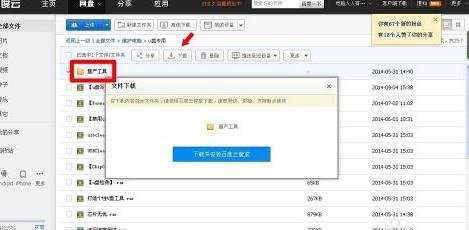系统读不到u盘怎么办
有时候在插入u盘的情况下,在“我的电脑”里却找不到u盘盘符,这是怎么回事呢?系统读不到u盘怎么办呢?接下来大家跟着小编一起来了解一下系统读不到u盘的解决方法吧。
系统读不到u盘解决方法
首先在开始→运行(或者使用Win+R快捷键也能调出运行)
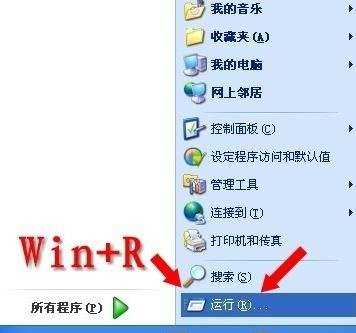
2运行→输入: diskmgmt.msc 之后点击确定(或按回车键)打开磁盘管理。

看这里是否有u盘的身影?如果没有盘符,不妨右键点击u盘→更改驱动器名和路径,重新给它分配一个盘符。

如果已经有了盘符,也可以重新非配一个盘符,目的是重建驱动器的默认值。

给盘符不能解决问题,可以到系统目录C:WINDOWSsystem32drivers 看有没有一个 sptd.sys 的文件。如有,删除它,重新启动电脑即可检验是否解决问题(注意:这个sptd.sys不是微软Windows自带的系统文件)然后,使用 sptd.sys作为关键词清理一下注册表残余即可。
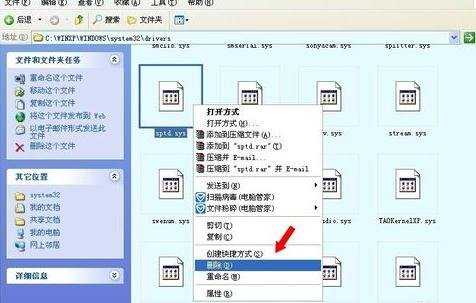
盘符被隐藏,还可以尝试从注册表中设置,运行中输入:regedit.exe 进入注册表编辑器,依次定位到:
HKEY_CURRENT_USERSoftwareMicrosoftWindowsCurrentVersionPoliciesExplorer分支。查看右边的窗口是否有DWORD的键值NOdrives,如有将其删除重启电脑。
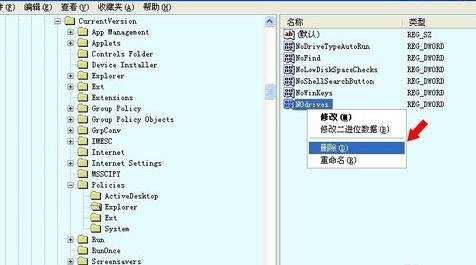
还有一种情况:系统里有映射的网络驱动器,导致该盘符不能分配给U盘所致。
解决办法:右键点击我的电脑图标→断开映射的网络驱动器。
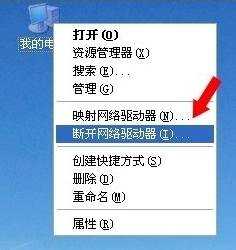
U盘格式不正确:
以前的u盘系统文件是FAT32,但是这种系统文件格式不能识别4G以上的单个文件,而NTFS系统文件格式能识别4G以上的单个文件,但又因为这种日志式工作模式不利于u盘的使用寿命!后来专门为u盘定制了最合适的exFAT系统文件,然而一些老的操作系统中默认又不认这个格式(比如Windows XP 操作系统需要打补丁之后才会认),所以根据使用操作系统的情况选择好u盘的系统文件格式也很重要。
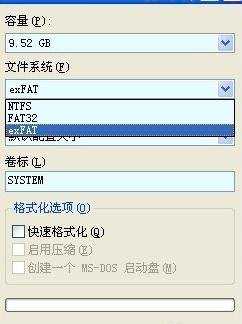
驱动不匹配:
有很多种原因可能会导致驱动器的驱动程序异常(比如病毒、软件),此时不妨卸载有问题的驱动程序,重新扫描系统会将备用的驱动程序更新上去的。开始→控制面板→管理工具→计算机管理→设备管理器→磁盘驱动器→卸载→再点选 扫描检测硬件改动 即可。
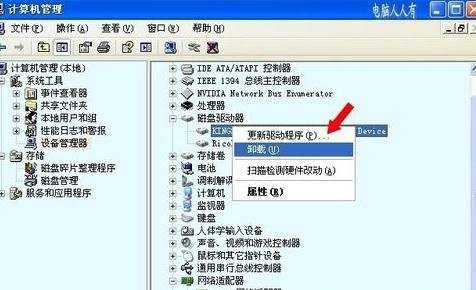
usb移动存储设备被禁用:
很多软件都有禁用u盘的功能,如果手头有此软件,不妨点击一下,看注册表是否有变化?依次定位到:[HKEY_LOCAL_MACHINESYSTEMCurrentControlSetServicesusbehci]右边窗口的start(dword)默认设置为3,表示手动。2表示自动,4表示停用(谨慎设置此数值数据,设置之后可能会使无线鼠标等设备都不能正常使用),设置完毕,需要重启电脑才能生效。

BIOS禁用了u盘:
虽然这种现象比较少见,但这也是u盘不显示需要加以关注的部位,尤其是喜欢设置BIOS的朋友,更要注意了。一般设置乱了,可以还原BIOS的默认值即可。

U盘出问题:最后就是u盘本身的问题了,解决办法,重新格式化U盘,如果操作系统中的格式化不见效,可以使用第三方格式化工具。还不行,查看u盘的芯片型号,找到对应的量产工具。